【これで完全解決!】Androidスマホが勝手に動くゴーストタッチの原因と修理、解決方法をご紹介
2020-4-16

Androidスマホを操作しているとき、触っていないはずの部分がタップされたことになって、勝手にアプリが立ち上がるなどの経験をした方も多いと思います。
上記のような現象は「ゴーストタッチ(お化けタッチ)」と呼ばれ、スマホユーザーが最もよく遭遇するトラブルの一つです。ゴーストタッチの原因は小さくて対処がしやすいものから大きくて自力での対処が難しいものなど、さまざまです。ゴーストタッチは急に発生するので、すぐ対処できるようにしておいたほうが後でトラブルが大きくならなくて済みます。
今回はゴーストタッチですでに悩んでいる、あるいは事前にゴーストタッチへの対処法が知りたい方に向けてゴーストタッチの概要や事例、そして原因や解決方法などを分かりやすく解説していきます。
目次
ゴーストタッチとは

ゴーストタッチとは、「ユーザーの意図に関係なく勝手にスマホディスプレイが操作される現象」を指します。命名の由来は、文字通り幽霊に触られたように画面が勝手に反応するからです。
ゴーストタッチは、さまざまなトラブルの原因になります。スマホだけでなく、タブレットなどタッチパネルを使っている機器すべてで発生する可能性があるので油断はできません。
ゴーストタッチの事例

ゴーストタッチには、次のような事例が見受けられます。
- WebブラウザーアプリでWebサイトを閲覧しているとき、画面が勝手にスクロールする
- 何も操作していないのに、画面のいろいろな部分が目に留まらないほどの速さでタップされている
- 勝手に電話アプリが起動し、電話が掛かってしまう
軽い症状である場合は、無視して端末を使い続ける方もいらっしゃるかもしれません。しかしゴーストタッチを放っておくとパスコードを何度も誤入力してしまい、端末にロックが掛かって初期化しないと元に戻せない状態にまで陥る危険性などもあります。
少しでも「ゴーストタッチが起こっているな」と感じたときは、すぐに原因を特定して対策したほうが致命的なトラブルを引き起こさなくて済むので安心です。
Androidでゴーストタッチが起こる原因

Androidでゴーストタッチが発生する場合は、次の原因が考えられます。
- スマホディスプレイに汚れや水滴が付いている
- 起動させているアプリに不具合がある
- Android OS自体に不具合がある
- スマホディスプレイや端末自体に不具合がある
- 悪質なプログラムが勝手にAndroidスマホを操作している
スマホディスプレイに汚れや水滴が付いている
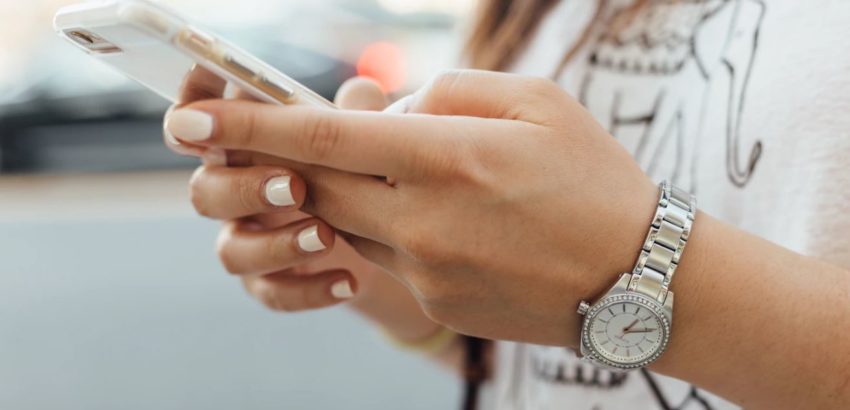
ゴーストタッチでよくありがちなのが、スマホディスプレイに汚れや水滴が付いているパターンです。
たとえば保護フィルムを貼ってディスプレイに傷がつかないようにしたり、端末を衝撃から保護できるようにしている方は多いです。しかし保護フィルムを貼った際に小さなゴミが入り、それがゴーストタッチを引き起こしてしまう可能性もあります。
きれいに貼っているつもりでも、保護フィルムは経年劣化して貼りつく力がどんどん弱まっていきます。結果的に少しディスプレイとの間にすき間ができ、いつの間にかゴミが入ってゴーストタッチが発生するようになっている可能性も否定できません。
また塗れた手でディスプレイを触ると水分がディスプレイに残り、誤動作を起こす原因になります。スマホディスプレイに触る際は、手を十分に拭いて水気がない状態にしておきましょう。
起動させているアプリに不具合がある
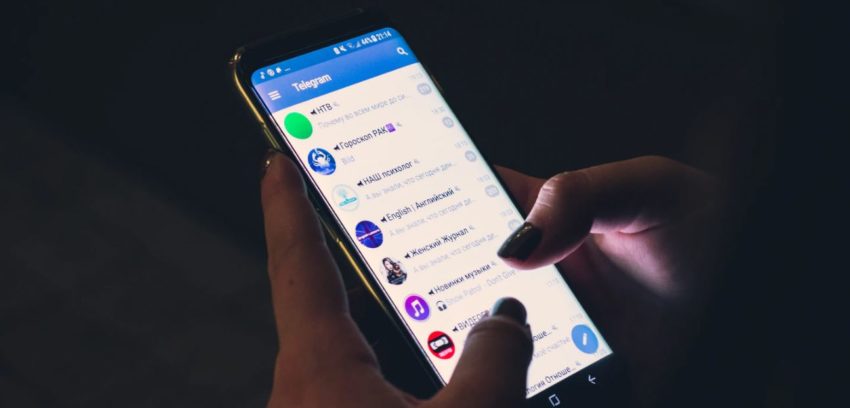
起動させているアプリ自体に不具合があり、勝手に画面が操作されている状態に陥ることもあります。
- Aのアプリではまったく問題が起こらない
- Bのアプリもまったく問題なし
- Cのアプリだけで、ゴーストタッチが発生する
という場合は、Cのアプリがゴーストタッチを引き起こしている可能性が高いです。
Android OS自体に不具合がある
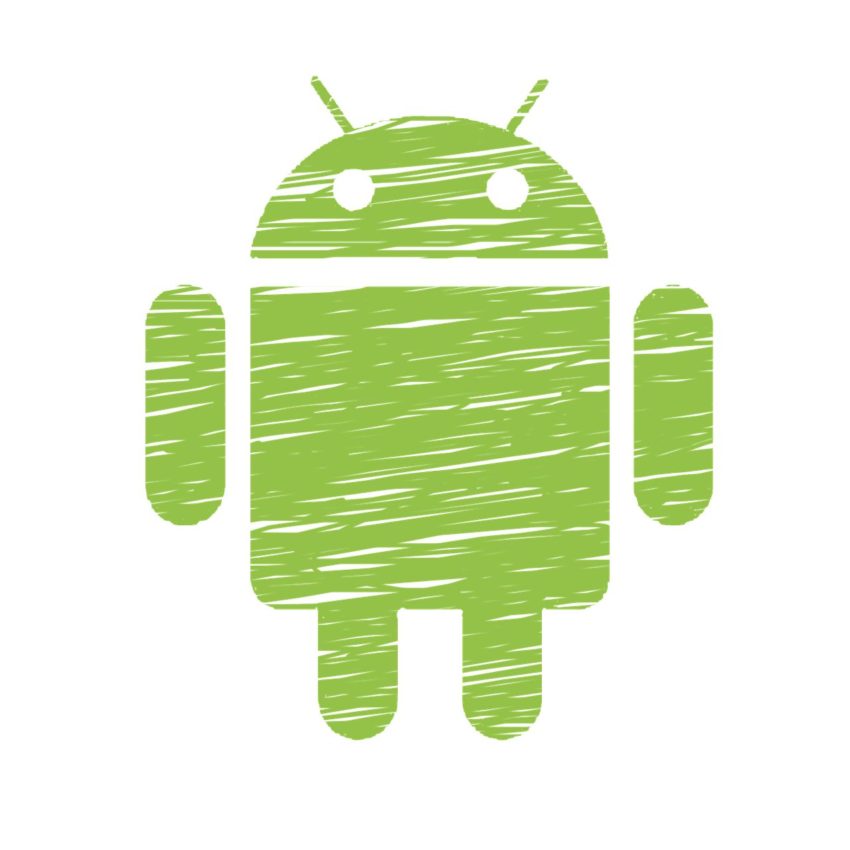
アプリではなく、アプリを管理しているAndroid OSに不具合がある可能性もあります。Android OSではアップデートの際起動ループが起こるなどの大きな障害が発生したこともあり、障害の一つとしてゴーストタッチが発生してしまう可能性は十分にあります。
Android OS自体に不具合がある場合、基本は公式の不具合解消を待つしかありません。
スマホディスプレイや端末自体に不具合がある

スマホディスプレイや端末自体などハードウェア系に不具合がある場合、基本ユーザー側では対処のしようがありません。
たとえばスマホディスプレイを割ってしまった後も、専用のフィルムなどに包んで継続利用している方もいらっしゃるかもしれません。しかしディスプレイが割れるとタッチを感知する仕組みが正常に機能しなくなり、同じ場所を常にタッチするなどの現象が発生する可能性もあります。
またディスプレイ自体が割れていなくても、スマホを高いところから落下させてしまった方はいらっしゃると思います。スマホに強い衝撃が発生した際内部の部品が壊れ、ゴーストタッチの引き金になる可能性があります。
悪質なプログラムが勝手にAndroidスマホを操作している

アプリに不正なプログラムが混入しており、Androidスマホを操作しているケースはゴーストタッチの中で最も危険なケースです。最悪の場合電話番号や氏名、住所やクレジットカード番号などを盗まれ、不正に利用される恐れがあります。
アプリは「Google Play」や「App Store」などアプリストアで配布されているもの以外にも、Webページなど外部で配布されているものもあります。アプリストア外で配布されているアプリは不正なプログラム混入率が高まるので、初心者はうかつに触らないようにしましょう。
またアプリストアで配布されているアプリにも、マルウェアが混入する可能性はあります。アプリが個人情報を抜き取ろうとしていると少しでも感じたときは、早めにアプリの使用を注意してください。
Androidでゴーストタッチが起こる場合の解決方法
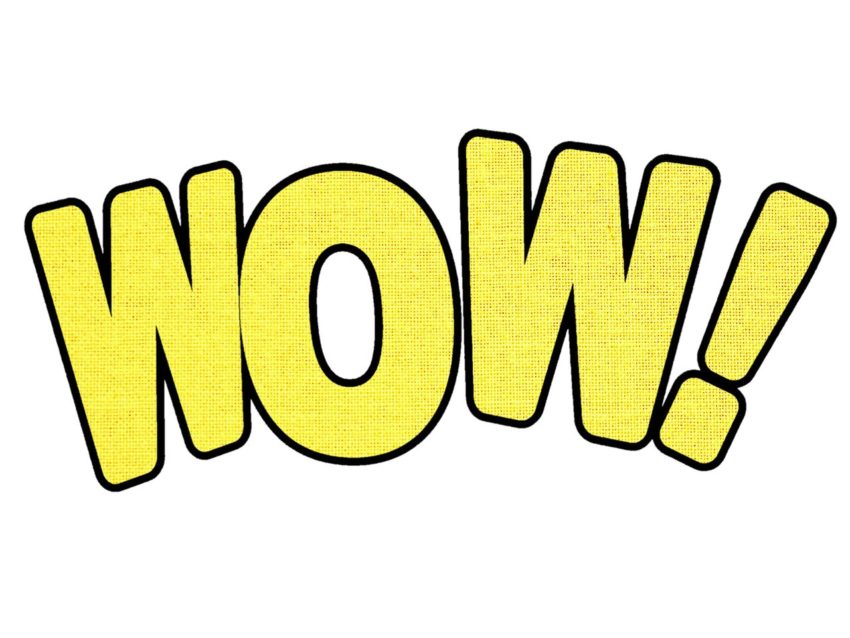
ここからは、Androidスマホでゴーストタッチが起こる場合の解決方法をご紹介していきます。
- 保護フィルムを貼り直したり、スマホディスプレイをきれいに掃除したりする
- アプリを再起動させたり、アンインストールしたりする
- Android OS自体を再起動させる
- 専門の修理店に依頼を掛ける
- Android OSを初期化してみる
保護フィルムを貼り直したり、スマホディスプレイをきれいに掃除したりする

保護フィルムを貼っている際は貼ったばかりの場合きれいにもう一度貼り直す、貼ってしばらく経過している場合は張り替えるなどの作業を行いましょう。それだけで、ゴーストタッチがきれいになくなる可能性があります。
またディスプレイに水滴が少しでも付いている場合は、摩擦の少ない布(できればスマホ専用のマイクロファイバー製の布)できれいにふき取りましょう。表面がざらざらしている布で拭き取ろうとすると水分を上手く吸収できませんし、ディスプレイに傷がつくもとにもなります。
しつこいディスプレイ汚れをきれいにふき取りたいときは、タッチパネル専用のウェットティッシュなどを使いましょう。また汚れを吸着する性質のあるコンビニのビニール袋などを使っても、効果が出る場合があります。
アプリを再起動させたり、アンインストールしたりする
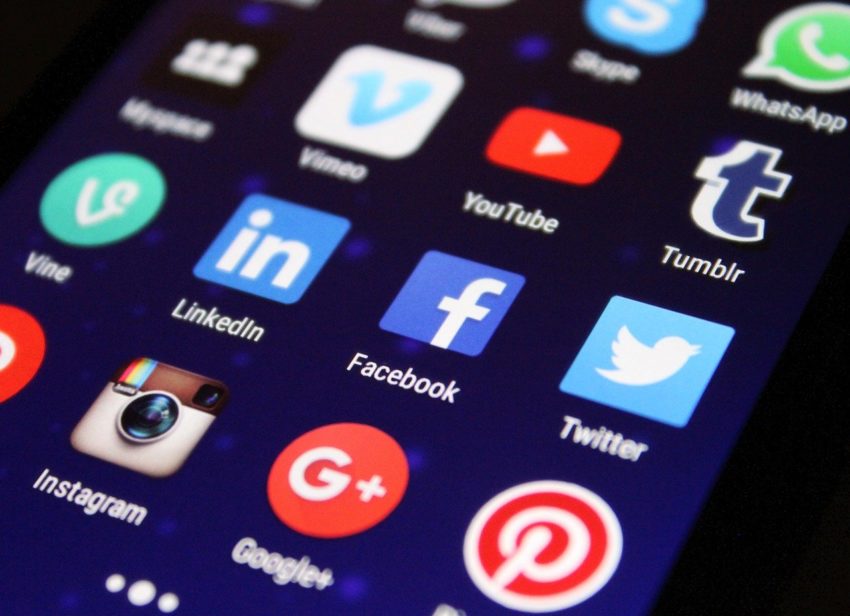
特定のアプリがゴーストタッチを引き起こしていると判明した際は、アプリを再起動させたりアンインストールさせたりしましょう。
1日だけ急にゴーストタッチがアプリで発生した場合は、再起動だけで症状が改善する場合もあります。ただし慢性的にアプリでゴーストタッチが発生する場合は、アプリプログラム自体に大きな問題がある可能性が高いです。インターネットでも複数同じようなゴーストタッチ症状がコメントされている際は、思い切って問題を引き起こしているアプリを削除してみましょう。
また逆にアプリが古い場合は、アップデートを行って最新版にすることでゴーストタッチがなくなる場合もあるでしょう。
Android OS自体を再起動させる
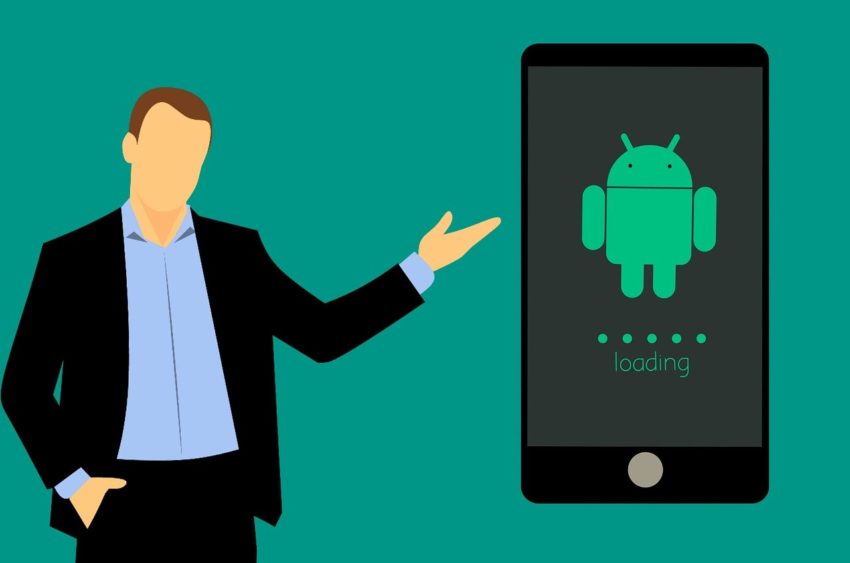
スマホは精密品なので、いつトラブルが発生するか分かりません。しばらく同じスマホを使っていると、思い掛けないところでゴーストタッチなどが発生する可能性があります。
ディスプレイ掃除やアプリアンインストールなどでも症状が改善しない場合は、いったんAndroid OS自体を再起動させてみてください。OSのプログラムが読み込み直され、症状が改善する可能性があります。
ただしゴーストタッチが慢性的に起こる場合、Android OS自体を再起動させる方法は一時しのぎに過ぎません。ゴーストタッチでスマホがまともに操作できないときは、スマホ買い替えなども検討してみてください。
専門の修理店に依頼を掛ける

ディスプレイやスマホ基板などが壊れてゴーストタッチが発生している場合は、修理依頼を掛けるのが賢明です。Androidスマホ修理を取り扱っている専門業者を探して、スマホを修理してもらいましょう。
「自分でできる対策を施してもゴーストタッチが発生するし、そもそもディスプレイや端末に大きな損傷も見られない」という場合は、ハードウェアに問題がある可能性が高まります。専門業者は交換用の画面パーツも持っており基板修理スキルもあるので、安心して修理を任せられます。
Android OSを初期化してみる

ウイルスがもとでゴーストタッチが発生していると感じた際は、Android OS初期化も試してみましょう。ただし初期化を試すのは、どうしてもAndroid設定をリセットしないとゴーストタッチが発生しないと確認したときだけです。手軽に試せるものではないので、データのバックアップを取ってから慎重に実施しましょう。
1.ホーム画面の「設定」アイコンをタップ
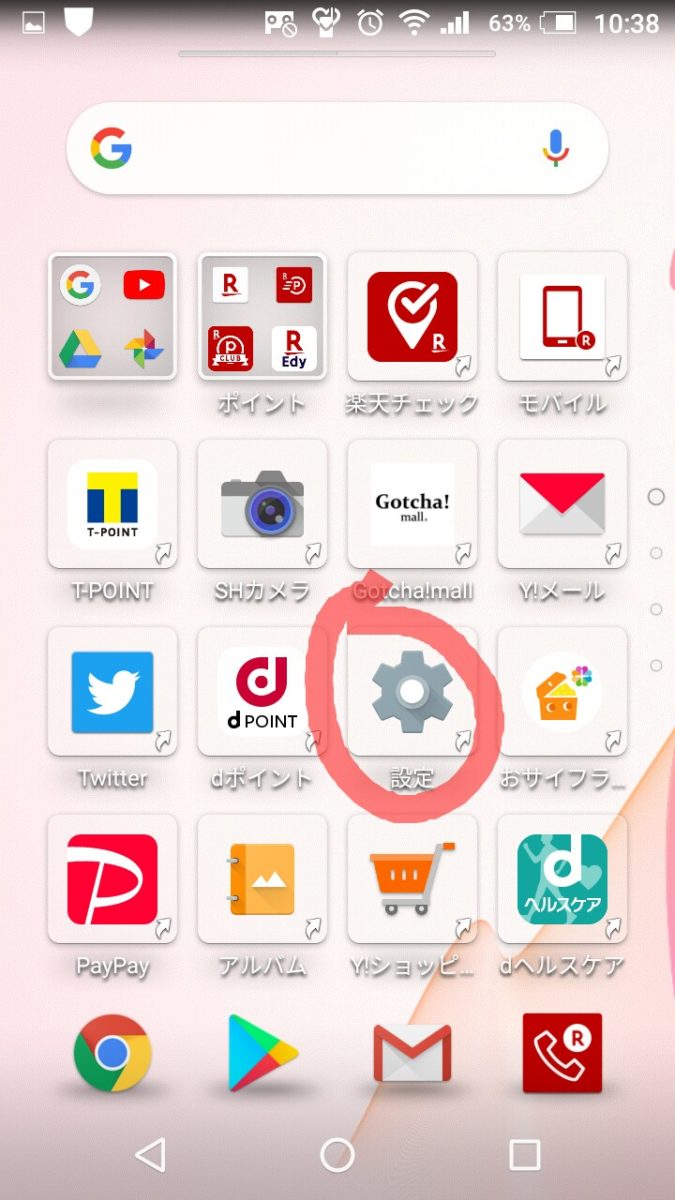
2.「バックアップとリセット」などのメニューを探してタップする

3.画面からリセットに関するメニュー項目を探してタップし、画面の指示に従って初期化を行う
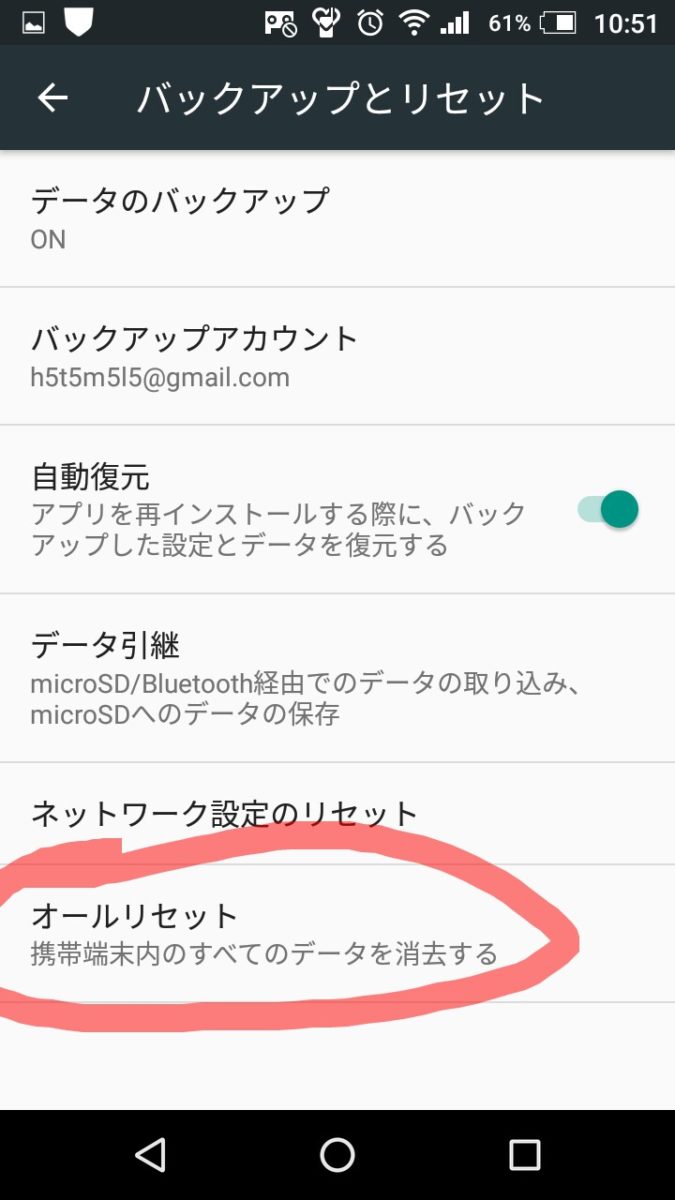
どんなデータが消去されるかなど注意事項も出てくるので、しっかり確かめながら作業を進めてみてください。
まとめ

今回はゴーストタッチとは何か、そして事例や発生する原因、実際の解決方法などをご紹介してきました。
ゴーストタッチは幽霊のように不可思議な現象ですが、科学的に必ず発生する原因があります。まずはなぜ問題が発生しているかをよく考え、原因と考えられるものに対策を施していきましょう。そしてそれでも問題がどうしても解決しないときは、Androidを初期化したり修理に出したりなど抜本的な対策を行ってみてください。
ぜひゴーストタッチの原因を理解して、冷静に問題を解決できるようになりましょう。
Androidスマホが勝手に動くゴーストバイブの解説はこちら
関連記事
最近のお知らせ
-
2021/5/12
iphoneの着信拒否と非通知拒否の設定方法と相手側にバレるかを徹底解説
-
2021/4/1
iPhoneが保存している位置情報の確認・削除方法
-
2021/4/1
アップルがiPhone修理の非正規店への部品、修理マニュアルの提供
-
2021/3/29
iPhoneを目に優しいおすすめの白黒画面(モノクロ壁紙)にする方法
-
2021/3/20
iphoneの電源が入らなくなった!その原因・対処法について解説!










